Hisense TV-apparater är högt ansedda för sin prisvärdhet och bildkvalitet. Men som vilken gadget som helst kan dessa TV-apparater utveckla irriterande tekniska problem. En blinkande röd lampa på TV:n kan indikera ett maskin- eller mjukvaruproblem. Om du drabbas av ett sådant problem och ser den blinkande röda lampan, läs vidare för att lära dig mer om det och möjliga korrigeringar.
Varför Hisense TV blinkar rött
Om din Hisense TV blinkar rött kan det finnas ett hårdvaru- eller mjukvarufel. Liksom många andra märken har Hisense indikatorkoder som talar om för användarna exakt vad som händer med TV:n. Felkoderna kan vara i form av blinkande röda lampor som tänds när ett problem gör det svårt för TV:n att fungera som den ska.
Om den röda lampan blinkar två, tre eller fem gånger indikerar det ett problem med strömkortet, växelriktaren, moderkortet eller bakgrundsbelysningen. Om lamporna blinkar fyra eller tio gånger kan problemet bero på växelriktarkortets ledningar eller huvudlogikkortet.
Några möjliga orsaker inkluderar:
- HDMI-fel
- Signalproblem
- Föråldrad firmware
- Skadade kablar eller nätaggregat
Fixar det blinkande röda ljuset på Hisense TV
Det finns flera sätt att hantera detta problem innan du väljer en reparationstjänst. Med vissa kan du försöka lösa problemet själv innan du kontaktar en professionell.
Starta om TV:n
Att starta om är en enkel lösning som du kan prova, och det är den mest grundläggande lösningen. En omstart är bra för att rensa fel och buggar.
- Tryck på strömknappen för att stänga av TV:n.

- Koppla bort TV:n från strömkällan och vänta ett par sekunder.

- Anslut den igen för att kontrollera om problemet har lösts.

Kontrollera vägguttaget
Om en omstart inte löser problemet är det en bra idé att ta tid att kontrollera vägguttaget och överspänningsskyddet. Stegen att följa är:
- Koppla bort TV:n från det aktuella uttaget och överspänningsskyddet.

- Anslut TV:n till ett nytt eluttag och överspänningsskydd.

- Om TV:n slås på korrekt utan att problemet blinkar kan du behöva fixa uttaget eller skaffa ett nytt överspänningsskydd.
Titta på HDMI-CEC
HDMI-CEC är kabeln som möjliggör tvåvägskommunikation mellan din TV och anslutna enheter. Det är det som gör att en enda fjärrkontroll kan slå på TV:n och en spelkonsol automatiskt. Om du misslyckas med att byta ingångar tillbaka till TV:n och bort från spelkonsolen innan du stänger av den, kanske TV:n inte känner igen fjärrkontrollen och istället blinkar rött.
En dåligt placerad kabel kan också orsaka problem med blinkande ljus och stoppa kommunikationen. Det kan hända att den automatiskt byter TV-ingångar men kan inte ge en signal. Detta gör att det verkar som om TV:n inte fungerar korrekt och gör att den röda lampan blinkar. De ledande problemen med kabeln inkluderar:
- En trasig eller trasig HDMI-kabel
- En skadad port med trasiga stift
- En dåligt ansluten HDMI där kontakten och kabeln inte får kontakt som de ska.
För att åtgärda detta måste du:
- Stäng av TV:n

- Ta bort alla fysiska kablar, inklusive HDMI, anslutna till TV:n.

- Rengör kontakterna i kontakten och kabeln. Du kan blåsa på dem försiktigt om tryckluft inte är tillgänglig.

- Tryck tillbaka kablarna ordentligt i rätt spår och anslut dem ordentligt igen

- Slå på TV: n.
Om ovanstående steg inte har löst problemet flyttar du kablarna till en annan HDMI-ingång. Hisense TV-apparater har tre eller fyra HDMI-portar, så en kan vara fel. Det kan också vara bra att prova detta eftersom det kan ha en separat anslutning till moderkortet.
Överväg att ta bort alla externa enheter, inklusive de som är anslutna till Bluetooth och eventuella signal- eller koaxialkablar. HDMI-CEC-inställningsfel kan orsaka tv-problem om spelkonsoler och andra enheter är anslutna.
När kablar är urkopplade kan problemet lösas. Se till att HDMI-CEC är på innan kablarna återinstalleras. Att göra detta:
- Tryck på "Hem" på fjärrkontrollen.
- Navigera till inställningarna som visas av "Gear Icon".
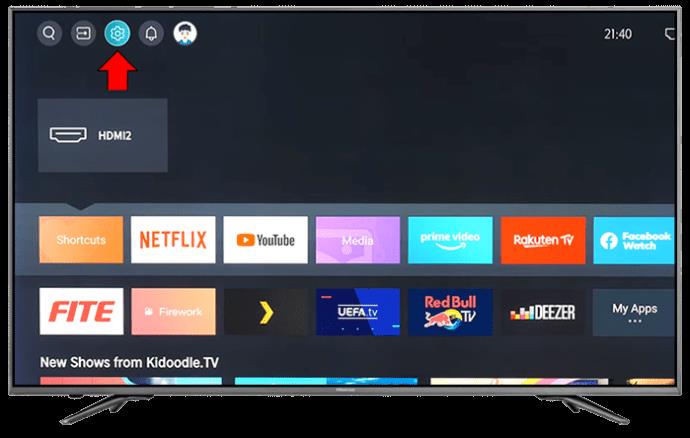
- Välj "Skärm och ljud."
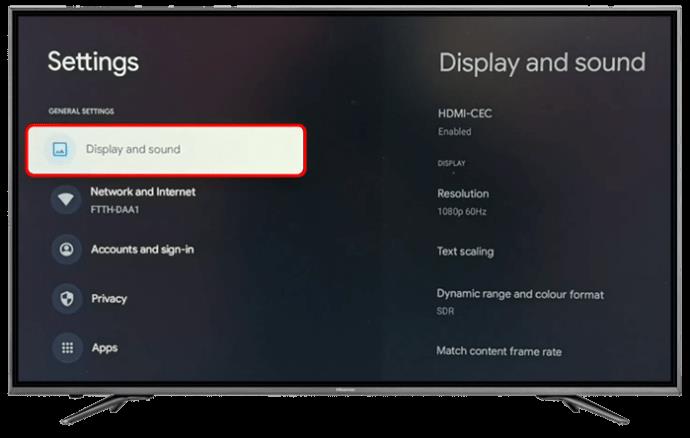
- Välj "HDMI-CEC enhetskontroll."
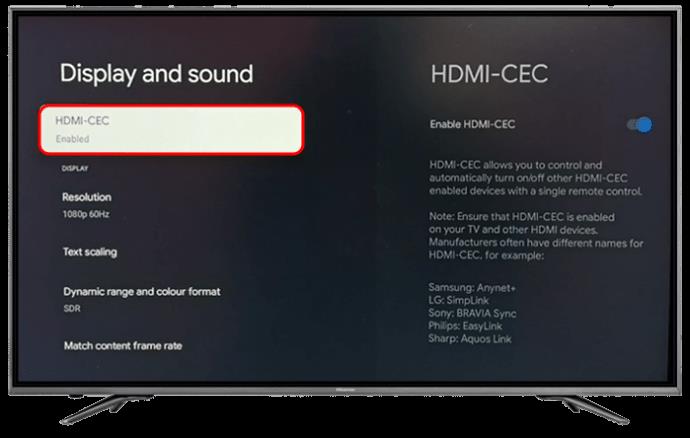
- Stäng av detta genom att se till att "ARC/eARC är inställt på "No".

Gör en mjuk återställning för TV:n
Om problemet kvarstår kan du prova en mjuk återställning. Detta är inte samma sak som att starta om Hisense TV.
- Ta bort alla anslutna enheter.

- Koppla bort TV:n från strömmen.

- Tryck på strömbrytaren i en halv minut för att tömma all återstående kraft.

- Låt TV:n vara avstängd i minst 15 minuter innan du sätter på den igen.
Uppdatera firmware
Om Hisense TV har föråldrad firmware kan den börja blinka rött. I det här fallet är det viktigt att uppdatera den för att undvika fel och buggar. Uppdatera din Hisense TV genom att:
- Öppna inställningarna på din Hisense TV och navigera till "System".
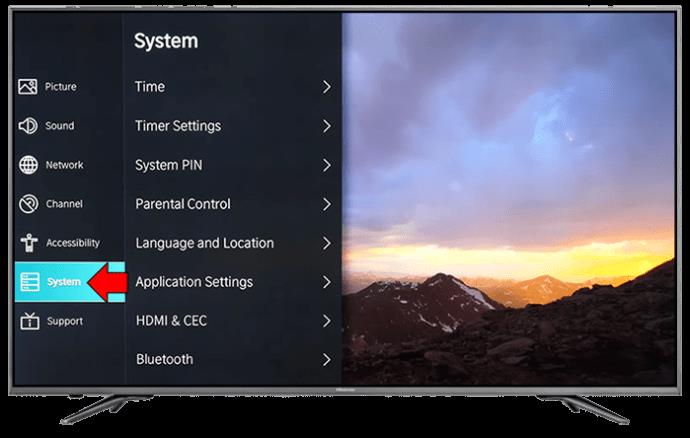
- Välj "Systemuppdatering" och välj sedan "Kontrollera firmwareuppgradering."
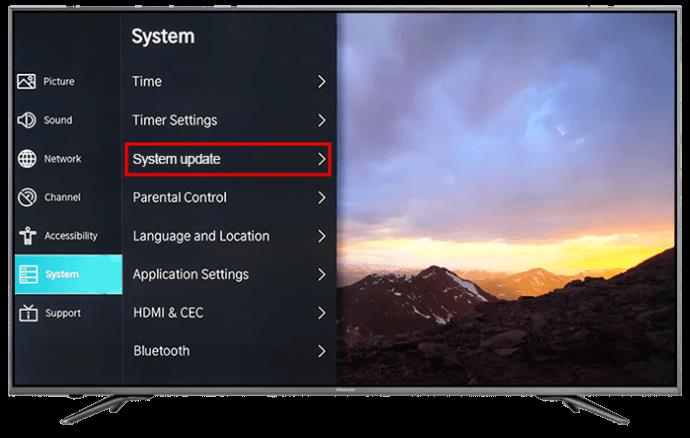
- Välj "Uppgradera".
Fabriksåterställning
Om ingen av metoderna ovan fungerar, försök en fabriksåterställning. Detta tar bort alla programvarufel och konfigurationer på Hisense TV. Här är stegen:
För äldre TV-versioner:
- På din fjärrkontroll, hitta och tryck på "Avsluta"-tangenten.
- Vänta i cirka 15 sekunder innan du stänger av TV:n.
För nyare TV-versioner:
- Tryck på "Meny" på fjärrkontrollen och välj sedan "Support".
- Välj "Enter", "Select" eller "OK" beroende på modell.
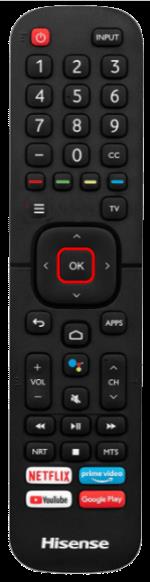
- Välj "Enter" och sedan "Återställ".
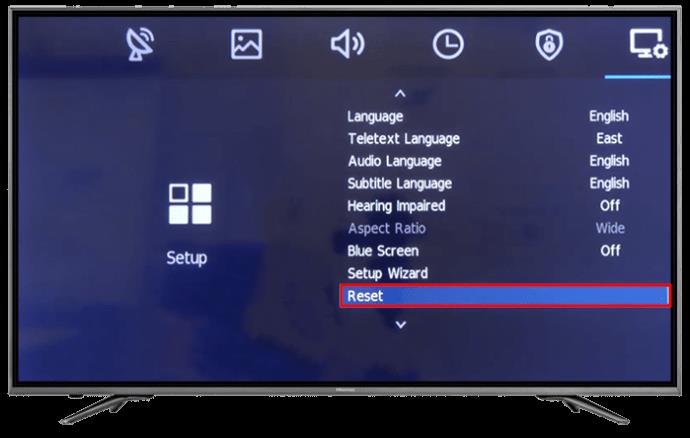
- Ange TV-stiftet för att bekräfta återställningsåtgärden.
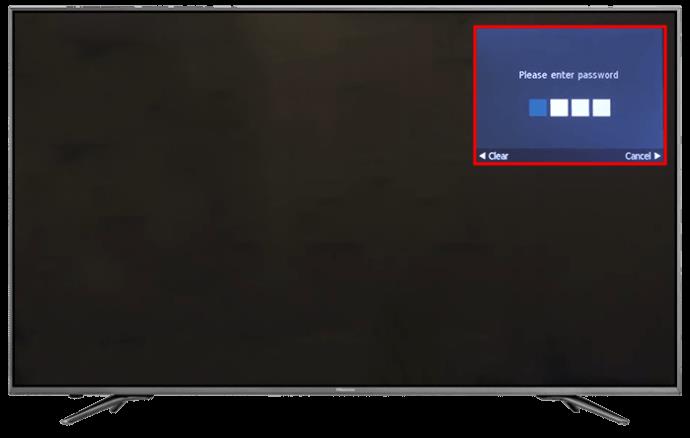
Kontrollera moderkortet
Om problemet kvarstår kan det betyda att moderkortet eller ett annat fack har skadats. En strömstöt kan skada TV:ns moderkort.
Kontakta en certifierad och erfaren tekniker för att hjälpa dig. Det bästa är att leverera TV:n till Hisense för reparation, speciellt om din TV fortfarande har en aktiv garanti.
Garantianspråk
Du kan behöva byta eller reparera om moderkortet har problem. Men eftersom detta är en så integrerad del kan det vara lättare att byta ut TV:n helt. Med en aktiv garanti är det lättare att få en ersättare från Hisense. Innan företaget hyllar ett krav kontrollerar företaget TV:n först. Detta görs för att bekräfta att skadan inte orsakats av vårdslöshet.
Vanliga frågor
Försvinner mina inställningar när jag återställer TV:n?
När du återställer fabriksinställningarna raderar du alla anpassade inställningar och inställningar du gjort. Du bör säkerhetskopiera alla viktiga data innan du gör en återställning.
Hur vet jag om strömförsörjningsproblem orsakar det blinkande ljuset?
Detta kan göras med hjälp av en multimeter. En multimeter testar strömförsörjningsspänningen. Om det är lägre än vad som är klassificerat kan det finnas ett problem med strömförsörjningen som måste åtgärdas.
Lös problemen med Hisense blinkande rött ljus för en bättre upplevelse
Ett blinkande rött ljus på en Hisense TV kan antingen vara ett mindre problem som är relativt enkelt att lösa eller kan behöva en professionell touch för att lösa. Prova ovanstående metoder för att se om de fungerar innan du ringer in en professionell.
Har du någonsin hanterat den här typen av problem på din Hisense TV? Vad var problemet och hur löstes det? Låt oss veta i kommentarsfältet nedan.








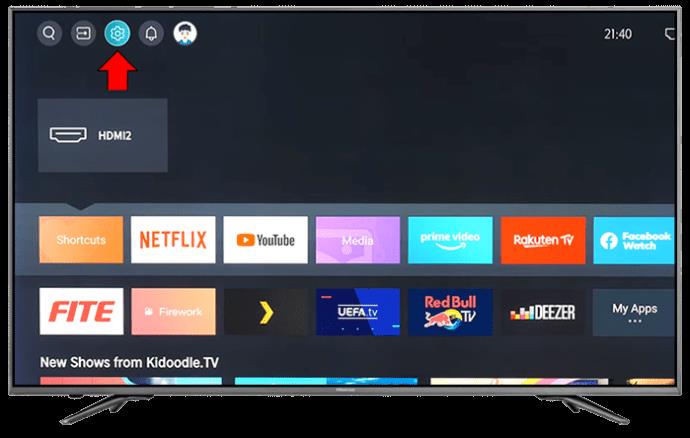
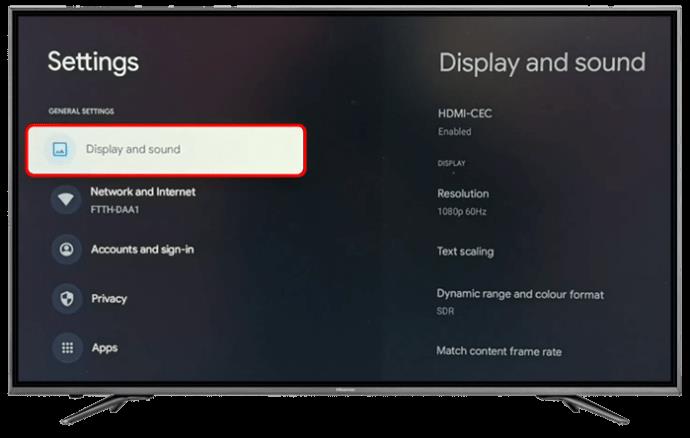
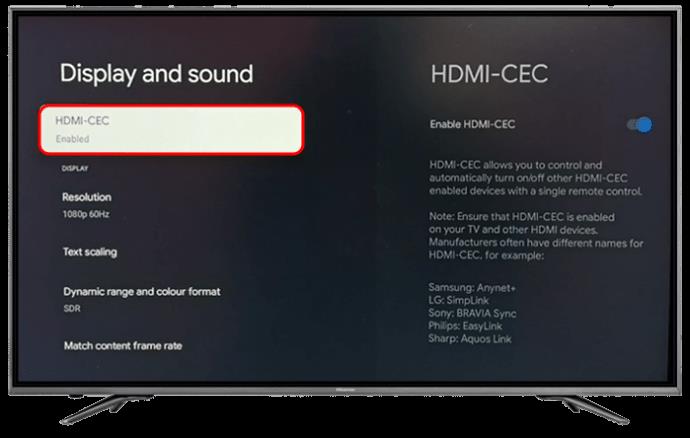


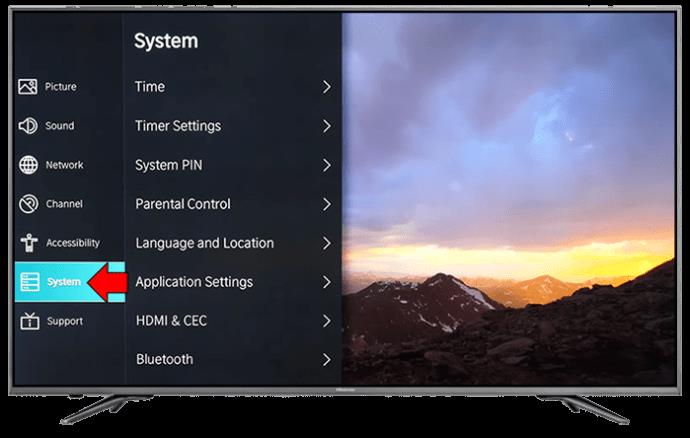
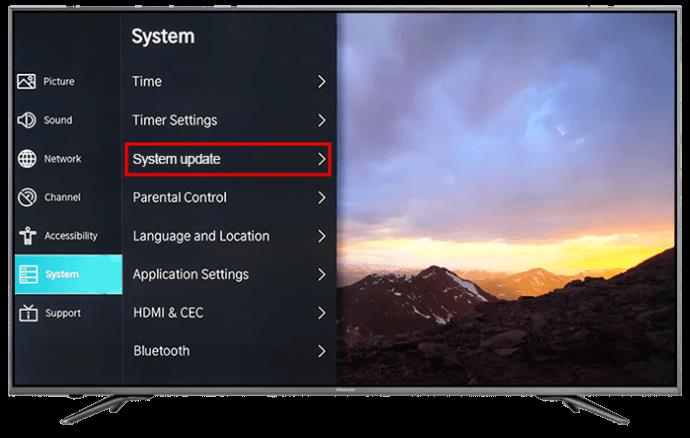
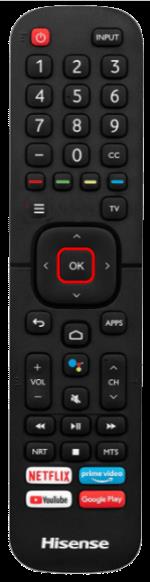
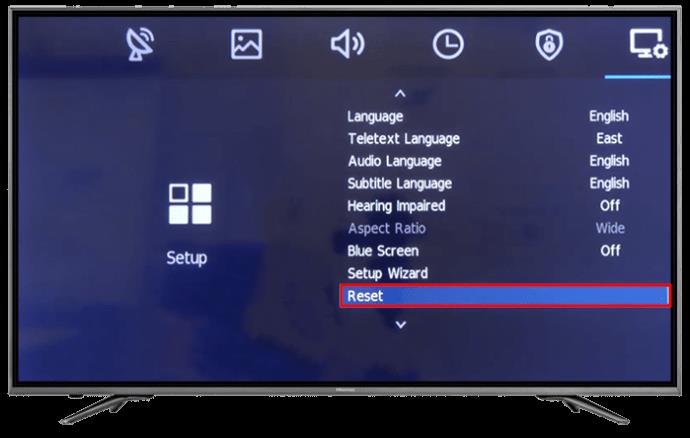
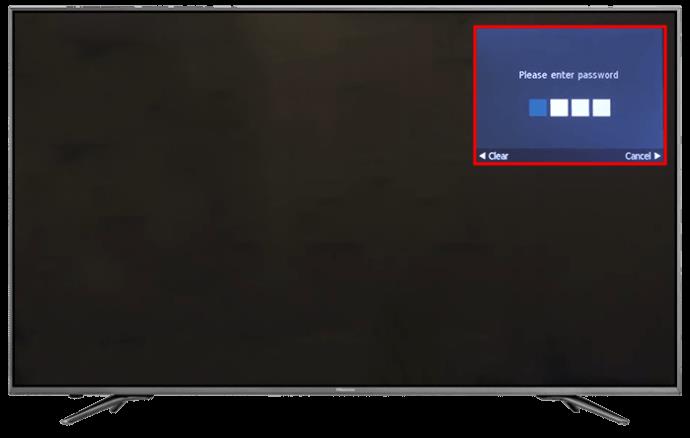






![Ta reda på hur du gör försättssidor i Google Dokument [Enkla steg] Ta reda på hur du gör försättssidor i Google Dokument [Enkla steg]](https://blog.webtech360.com/resources3/images10/image-336-1008140654862.jpg)

